
二段階認証とは?WEB面接システムBioGraphの機能紹介

二段階認証とは?
アカウントやシステムへのログイン時に、2つの異なる認証要素を使用してユーザーの本人確認を行うセキュリティ手法です。二段階認証を設定することで、パスワードが漏洩した場合でも、アカウントが不正にアクセスされるリスクを低減できます。
二段階認証の設定
二段階認証の設定を行うには、マイページ>アカウント情報設定 画面より、二段階認証を「使用する」にチェックを入れ保存してください。
保存完了後から二段階認証でのログインが有効となります。
二段階認証でログインする
従来通り、メールアドレスとパスワードでログインすると、認証コードがメールアドレス宛に届きます。

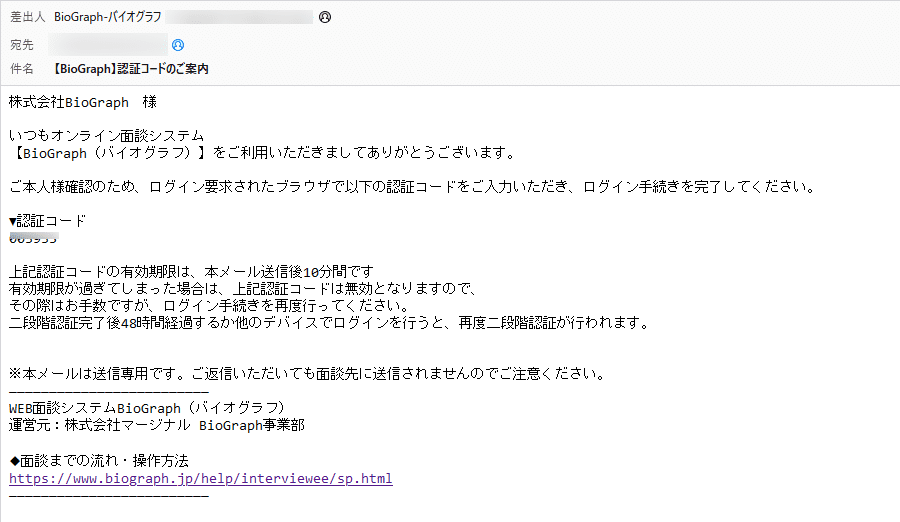
届いた認証コードをコピーして、認証コード欄に入力してログインします。

なお二段階認証完了後48時間経過するか他のデバイスでログインを行うと、再度二段階認証が行われます。
--------------------------------------------------------------------------------------
詳細につきましてはBioGraphまでお問い合わせください。
WEB面談システムBioGraph(バイオグラフ)
